Windows Dateisuche: Volltextsuche auf zusätzliche Dateitypen erweitern (iFilter)
Die Volltextsuche innerhalb von Dokumenten funktioniert von Hause aus nur für einige wenige Dokumenttypen. Das liegt daran, dass der Indizierungsdienst die Struktur der Dokumente kennen muss, um den Inhalt erfassen und analysieren zu können. Bei einer simplen Textdatei ist das keine großes Kunststück, aber z. B. Office-Dokumente enthalten neben dem eigentlichen Textanteil zahlreiche Informationen über Layout, Formate, Bearbeitungshistorie usw. Für eine Volltextsuche muss der eigentliche Text aus diese Informationen herausgesiebt werden. Das aber geht nur mit detaillierten Kenntnissen zum Dokumentformat. Diese kann der Indizierungsdienst aber lernen, wenn die dazu erforderlichen iFilter installiert sind. Ein solcher Filter ermöglicht den Zugriff auf den Textinhalt eines bestimmten Dokumenttyps. 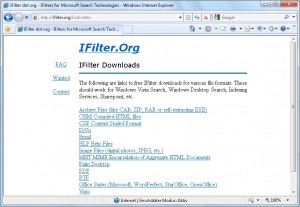 Einige iFilter werden mit den entsprechenden Anwendungen automatisch mitgeliefert und installiert. Wenn Sie z. B. eine Microsoft Office-Anwendung installieren, kann die Dateisuche anschließend automatisch auch die entsprechenden Office-Dokumente erfassen. Für andere Arten von Dokumente können Sie passende iFilter aus dem Internet herunterladen. Zentrale Anlaufstelle dafür ist die Website www.ifilter.org. Hier finden Sie unter dem Stichwort Download iFilters eine Liste der kostenlos verfügbaren iFilter. Dabei handelt es sich lediglich um ein Adressverzeichnis. Die Links führen zu verschiedenen Webseiten, von denen Sie die eigentlichen iFilter herunterladen können.
Einige iFilter werden mit den entsprechenden Anwendungen automatisch mitgeliefert und installiert. Wenn Sie z. B. eine Microsoft Office-Anwendung installieren, kann die Dateisuche anschließend automatisch auch die entsprechenden Office-Dokumente erfassen. Für andere Arten von Dokumente können Sie passende iFilter aus dem Internet herunterladen. Zentrale Anlaufstelle dafür ist die Website www.ifilter.org. Hier finden Sie unter dem Stichwort Download iFilters eine Liste der kostenlos verfügbaren iFilter. Dabei handelt es sich lediglich um ein Adressverzeichnis. Die Links führen zu verschiedenen Webseiten, von denen Sie die eigentlichen iFilter herunterladen können.
iFilter installieren
Die iFilter-Dateien kommen in verschiedenen Formen daher. Meist handelt es sich um *.msi-Dateien. Diese speziellen Setupdateien können einfach per Doppelklick gestartet werden und installieren dann den entsprechenden Filter. Manche iFilter bringen auch ein eigenen Setup-Programm mit, dass Sie einfach ausführen. In beiden Fällen empfiehlt es sich aber, den Indizierungsdienst von Windows vor der Installation eines iFilters vorübergehend zu deaktivieren. Nach erfolgreicher Installation starten Sie den Dienst wieder und stossen eine Neuerstellung des Index an, um die Dokumente des neue „hinzugelernten“ Filters möglichst schnell in der Erfassung zu haben. Der zusätzliche Filter wird vom Indizierungsdienst automatisch genutzt, weitere Schritt sind nicht erforderlich.
Den Indexierungsdienst von Windows 7 steuern
Um zusätzliche Filter reibungslos installieren zu können, sollte der Indizierungsdienst von Windows vorübergehend deaktiviert werden. Dies ist über die Diensteverwaltung möglich:
 Öffnen Sie in der Systemsteuerung das Modul Verwaltung und darin den Punkt Dienste.
Öffnen Sie in der Systemsteuerung das Modul Verwaltung und darin den Punkt Dienste.- Lokalisieren Sie hier in der Liste den Dienst Windows Search und wählen Sie ihn aus.
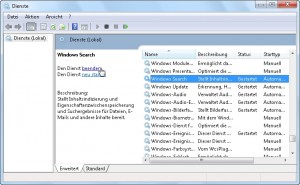 Klicken Sie dann links oben neben der Liste auf beenden. Dies dauert nur wenige Sekunden.
Klicken Sie dann links oben neben der Liste auf beenden. Dies dauert nur wenige Sekunden.- Mininmieren Sie das Dienste-Fenster und installieren Sie nun den oder die zusätzlichen iFilter.
- Rufen Sie das Dienste-Fenster anschließend wieder auf und klicken Sie nun auf starten, um den Windows Search-Dienst wieder zu reaktivieren.
Anschließend berücksichtigt die Windows-Dateisuche auch den Inhalt der neu hinzugelernten Dokumenttypen. Allerdings müssen diese erst in den vorhandenen Index aufgenommen werden. Das geht am schnellsten und zuverlässigsten, wenn Sie den Index wie vorangehend beschrieben einmal neu erstellen lassen.





